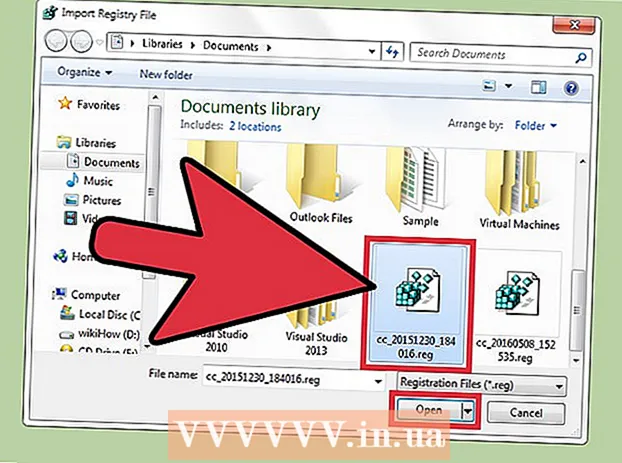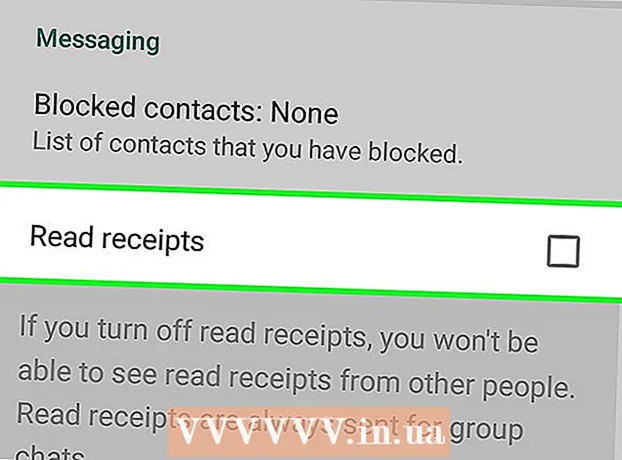Автор:
Florence Bailey
Жасалған Күн:
22 Сапта Жүру 2021
Жаңарту Күні:
27 Маусым 2024

Мазмұны
- Қадамдар
- 4 -ші әдіс 1: ақысыз рингтондары бар веб -сайттар
- 4 -ші әдіс 2: iTunes дүкені iPhone -да
- 4 -ші әдіс 3: iPhone үшін Zedge
- 4 -ші әдіс 4: Android үшін Zedge
- Кеңестер
Егер сіз iPhone -дағы қоңырау үндерінен шаршап, өзіңіздікін жасағыңыз келмесе, неге жаңаларын жүктеп алмасқа? Сіз iPhone дүкеніне қоңырау үндерін жүктеу үшін iTunes дүкенін, ақысыз Zedge қосымшасын немесе ақысыз сайттардың бірін пайдалана аласыз. Бірақ iPhone қолданушылары телефондағы қоңырау үнін өзгерте алатын жалғыз адамдар емес - Zedge қосымшасы Android үшін де қол жетімді, және қоңырау үні сайттары бұл платформада жақсы жұмыс істейді. IPhone мен Android құрылғыларын жекелендіру үшін iTunes, Zedge және қоңырау үні сайттарын қалай пайдалану керектігін біліңіз.
Қадамдар
4 -ші әдіс 1: ақысыз рингтондары бар веб -сайттар
 1 Ақысыз қоңырау үндерін жүктеу үшін сенімді сайтқа өтіңіз. Сенімді сайтты табу өте қиын міндет болуы мүмкін, бірақ Tones7.com және ToneTweet.com сияқты сайттар пайдаланушылар туралы өте жақсы хабарлады.
1 Ақысыз қоңырау үндерін жүктеу үшін сенімді сайтқа өтіңіз. Сенімді сайтты табу өте қиын міндет болуы мүмкін, бірақ Tones7.com және ToneTweet.com сияқты сайттар пайдаланушылар туралы өте жақсы хабарлады. - Егер сіз сайттың сенімділігіне күмәндансаңыз, ол туралы шолуларды іздеп көріңіз. Іздеу жүйесіне «шолу» сөзімен бірге сайт атауын енгізіңіз.
- Қоңырау үні бар сайттар Android үшін де, iPhone үшін де қолайлы.
 2 Интернеттен қолайлы қоңырау үнін іздеңіз. Көптеген ақысыз қоңырау үндерін жүктейтін сайттар дәл осы принцип бойынша жұмыс істейді. Әннің / әуеннің атын іздеу жолына енгізіңіз және қоңырау үндерінің тізімін санат немесе танымалдылық бойынша сұрыптаңыз.
2 Интернеттен қолайлы қоңырау үнін іздеңіз. Көптеген ақысыз қоңырау үндерін жүктейтін сайттар дәл осы принцип бойынша жұмыс істейді. Әннің / әуеннің атын іздеу жолына енгізіңіз және қоңырау үндерінің тізімін санат немесе танымалдылық бойынша сұрыптаңыз.  3 Жүктеп алғыңыз келетін әуенді таңдап, Жүктеу түймесін басыңыз. Сайтқа байланысты жүктеу батырмасының атауы басқа болуы мүмкін.
3 Жүктеп алғыңыз келетін әуенді таңдап, Жүктеу түймесін басыңыз. Сайтқа байланысты жүктеу батырмасының атауы басқа болуы мүмкін. - Файлды сақтау сұралған кезде, жұмыс үстелі немесе жүктеу қалтасы сияқты оңай қол жетімді орынды таңдаңыз.
 4 Қоңырау үнін Android телефонына аударыңыз. Егер сізде iPhone болса, бұл қадамды өткізіп жіберуге болады.
4 Қоңырау үнін Android телефонына аударыңыз. Егер сізде iPhone болса, бұл қадамды өткізіп жіберуге болады. - Android жүйесінде төмен қарай сырғытыңыз. Егер бірінші опция File Transfer деп аталмаса, оны түртіңіз, содан кейін File Transfer таңдаңыз.
- Басыңыз Жеңіңіз+E (немесе Mac жүйесінде Finder іске қосыңыз), содан кейін қосылған құрылғылар тізімінде телефонды екі рет нұқыңыз.
- Басыңыз Ctrl+⇧ Shift+Н. (Жеңу) M Cmd+⇧ Shift+Н. (Mac) қоңырау үндері деп аталатын жаңа қалта жасау үшін, содан кейін жаңа қоңырау үнін сол жерге апарыңыз.
 5 Айфонға қоңырау үнін аударыңыз. Оны iTunes-те ашу үшін қоңырау үнін екі рет басыңыз.
5 Айфонға қоңырау үнін аударыңыз. Оны iTunes-те ашу үшін қоңырау үнін екі рет басыңыз. - ITunes -те қоңырау үнін тінтуірдің оң жақ түймесімен нұқыңыз және «AAC нұсқасын жасау» таңдаңыз. Содан кейін оны тінтуірдің оң жақ түймесімен басып, Finder-де көрсету (Mac) немесе Windows Explorer-де көрсету (Win) таңдаңыз.
- Қоңырау үнін тінтуірдің оң жақ түймесімен басып, Атын өзгертуді таңдаңыз. Файл кеңейтімін (.m4a) алып тастап, оны .m4r -ге ауыстырыңыз
- ITunes -те қоңырау үнін таңдап, оны басыңыз Del... Содан кейін жаңа .m4r файлын iTunes кітапханасына сүйреңіз.
- Терезенің жоғарғы жағында iPhone таңдаңыз және Дыбыстар түймесін басыңыз.
- «Дыбыстарды синхрондау» құсбелгісін қойыңыз, содан кейін «Синхрондау» түймесін басыңыз.
 6 Жаңа қоңырау үнін әдепкі қоңырау үні ретінде орнатыңыз.
6 Жаңа қоңырау үнін әдепкі қоңырау үні ретінде орнатыңыз.- Android: Параметрлер қолданбасын ашып, Дыбыстар мен хабарландыруларды таңдаңыз. Қоңырау үні опциясын түртіп, тізімнен әуенді таңдаңыз.
- iPhone: Параметрлер қолданбасын ашып, Дыбыстар опциясын таңдаңыз.Қоңырау үні опциясын түртіңіз, содан кейін жаңа синхрондалған қоңырау үнін таңдаңыз.
4 -ші әдіс 2: iTunes дүкені iPhone -да
 1 ITunes Store қосымшасын ашыңыз. Айфонға жаңа рингтондарды жүктеудің ең оңай жолы - iTunes дүкенін пайдалану.
1 ITunes Store қосымшасын ашыңыз. Айфонға жаңа рингтондарды жүктеудің ең оңай жолы - iTunes дүкенін пайдалану.  2 Қосымша (...) түймесін түртіп, Дыбыстар опциясын таңдаңыз.
2 Қосымша (...) түймесін түртіп, Дыбыстар опциясын таңдаңыз. 3 Қол жетімді әуендерді көру үшін Үздік диаграммалар немесе Таңдаулы таңдаңыз. Егер сіз қалаған қоңырау үнін таба алмасаңыз, экранның төменгі жағындағы Іздеу белгішесін түртіп, сұрауды енгізіңіз.
3 Қол жетімді әуендерді көру үшін Үздік диаграммалар немесе Таңдаулы таңдаңыз. Егер сіз қалаған қоңырау үнін таба алмасаңыз, экранның төменгі жағындағы Іздеу белгішесін түртіп, сұрауды енгізіңіз.  4 Жүктеп алғыңыз келетін қоңырау үнінің жанындағы баға белгісін түртіңіз. Жүктеуді жалғастыру үшін сізден құпия сөз сұралуы мүмкін.
4 Жүктеп алғыңыз келетін қоңырау үнінің жанындағы баға белгісін түртіңіз. Жүктеуді жалғастыру үшін сізден құпия сөз сұралуы мүмкін.  5 Қоңырау үнін телефонға жүктеу үшін «OK» түймесін басыңыз.
5 Қоңырау үнін телефонға жүктеу үшін «OK» түймесін басыңыз. 6 Параметрлер қолданбасын ашып, Дыбыстарды таңдаңыз. Енді сіз телефонға жаңа қоңырау үнін жүктеп алдыңыз, оны Параметрлер қолданбасына өтіп, әдепкі қоңырау үні ретінде орнатыңыз.
6 Параметрлер қолданбасын ашып, Дыбыстарды таңдаңыз. Енді сіз телефонға жаңа қоңырау үнін жүктеп алдыңыз, оны Параметрлер қолданбасына өтіп, әдепкі қоңырау үні ретінде орнатыңыз.  7 Қоңырау үні опциясын түртіңіз, содан кейін жаңа жүктелген қоңырау үнін таңдаңыз. Келесіде біреу сізге телефон арқылы қоңырау шалса, сіз жаңа қоңырау үнін естисіз.
7 Қоңырау үні опциясын түртіңіз, содан кейін жаңа жүктелген қоңырау үнін таңдаңыз. Келесіде біреу сізге телефон арқылы қоңырау шалса, сіз жаңа қоңырау үнін естисіз.
4 -ші әдіс 3: iPhone үшін Zedge
 1 IPhone -да App Store дүкеніне өтіңіз. Zedge - бұл телефонға қоңырау үндерінің шексіз санын жүктеуге мүмкіндік беретін қосымша. Бұл қосымшаның көмегімен қоңырау үнін табу өте оңай, бірақ оларды дұрыс орынға синхрондау үшін сізге бірнеше қосымша қадамдар қажет.
1 IPhone -да App Store дүкеніне өтіңіз. Zedge - бұл телефонға қоңырау үндерінің шексіз санын жүктеуге мүмкіндік беретін қосымша. Бұл қосымшаның көмегімен қоңырау үнін табу өте оңай, бірақ оларды дұрыс орынға синхрондау үшін сізге бірнеше қосымша қадамдар қажет.  2 «Іздеу» белгішесін түртіп, «Zedge» енгізіңіз. Нәтижелер тізімінен «Zedge» таңдаңыз.
2 «Іздеу» белгішесін түртіп, «Zedge» енгізіңіз. Нәтижелер тізімінен «Zedge» таңдаңыз.  3 IPhone -да Zedge орнату үшін Жүктеу түймесін түртіңіз.
3 IPhone -да Zedge орнату үшін Жүктеу түймесін түртіңіз. 4 IPhone -да қосымшаны іске қосыңыз.
4 IPhone -да қосымшаны іске қосыңыз. 5 Мәзірді Tap түртіп, Қоңырау үндерін таңдаңыз. Сіз әр түрлі қоңырау үндері бар Санаттар, Таңдаулы және Танымал сияқты қойындыларды көресіз.
5 Мәзірді Tap түртіп, Қоңырау үндерін таңдаңыз. Сіз әр түрлі қоңырау үндері бар Санаттар, Таңдаулы және Танымал сияқты қойындыларды көресіз. - Егер сіз санаттар бойынша шолудың орнына белгілі бір әуенді немесе әнді іздегіңіз келсе, ұлғайтқыш әйнектің белгішесін түртіп, сұранысты енгізіңіз.
 6 Жүктеуді жалғастыру үшін «Рингтонды сақтау» түймесін түртіңіз.
6 Жүктеуді жалғастыру үшін «Рингтонды сақтау» түймесін түртіңіз. 7 Айфонды iTunes орнатылған Mac немесе Windows компьютеріне қосыңыз. Телефонмен бірге келген кабельді пайдаланыңыз немесе сәйкес ауыстыруды табыңыз. Егер iTunes телефонды қосқаннан кейін автоматты түрде іске қосылмаса, оны қолмен ашыңыз.
7 Айфонды iTunes орнатылған Mac немесе Windows компьютеріне қосыңыз. Телефонмен бірге келген кабельді пайдаланыңыз немесе сәйкес ауыстыруды табыңыз. Егер iTunes телефонды қосқаннан кейін автоматты түрде іске қосылмаса, оны қолмен ашыңыз.  8 Экранның жоғарғы сол жақ бұрышында iPhone таңдаңыз, содан кейін Қолданбалар түймесін басыңыз.
8 Экранның жоғарғы сол жақ бұрышында iPhone таңдаңыз, содан кейін Қолданбалар түймесін басыңыз. 9 «Ортақ файлдар» бөлімінен «Zedge» таңдаңыз. Сіз сақталған қоңырау үнін экранның оң жағында көресіз. Егер сіз бірнеше рингтондарды жүктеген болсаңыз, олардың бәрі осында болуы керек.
9 «Ортақ файлдар» бөлімінен «Zedge» таңдаңыз. Сіз сақталған қоңырау үнін экранның оң жағында көресіз. Егер сіз бірнеше рингтондарды жүктеген болсаңыз, олардың бәрі осында болуы керек.  10 Терезенің сол жақ жоғарғы бұрышындағы iTunes мәзірін ашып, Файлдарды кітапханаға қосу пәрменін таңдаңыз.
10 Терезенің сол жақ жоғарғы бұрышындағы iTunes мәзірін ашып, Файлдарды кітапханаға қосу пәрменін таңдаңыз. 11 Қоңырау үнін таңдап, «Ашу» түймесін басыңыз. Егер сіз бірнеше қоңырау үнін жүктеп алған болсаңыз, синхрондағыңыз келетін ұяшықтарға белгі қойыңыз.
11 Қоңырау үнін таңдап, «Ашу» түймесін басыңыз. Егер сіз бірнеше қоңырау үнін жүктеп алған болсаңыз, синхрондағыңыз келетін ұяшықтарға белгі қойыңыз.  12 Сол жақтағы Дыбыстар мәзірін ашыңыз, содан кейін оң жақта Дыбыстарды синхрондау құсбелгісін қойыңыз.
12 Сол жақтағы Дыбыстар мәзірін ашыңыз, содан кейін оң жақта Дыбыстарды синхрондау құсбелгісін қойыңыз. 13 Синхрондау процесін бастау үшін Қолдану түймешігін басыңыз. Сіз синхрондау дыбыстық сигналмен аяқталғанын білесіз.
13 Синхрондау процесін бастау үшін Қолдану түймешігін басыңыз. Сіз синхрондау дыбыстық сигналмен аяқталғанын білесіз.  14 IPhone Settings қолданбасын ашып, Sounds таңдаңыз.
14 IPhone Settings қолданбасын ашып, Sounds таңдаңыз. 15 Қоңырау үні опциясын түртіңіз және жаңа синхрондалған қоңырау үнін таңдаңыз. Zedge көмегімен жүктелген қоңырау үні әдепкі қоңырау үніне айналады.
15 Қоңырау үні опциясын түртіңіз және жаңа синхрондалған қоңырау үнін таңдаңыз. Zedge көмегімен жүктелген қоңырау үні әдепкі қоңырау үніне айналады.
4 -ші әдіс 4: Android үшін Zedge
 1 Жұмыс үстеліндегі Play Store белгішесін түртіңіз. Zedge-бұл Android пен iPhone үшін жазылусыз танымал бағдарлама.
1 Жұмыс үстеліндегі Play Store белгішесін түртіңіз. Zedge-бұл Android пен iPhone үшін жазылусыз танымал бағдарлама.  2 Play дүкенінен «Zedge» іздеңіз, содан кейін іздеу нәтижелерінен «Zedge» таңдаңыз.
2 Play дүкенінен «Zedge» іздеңіз, содан кейін іздеу нәтижелерінен «Zedge» таңдаңыз. 3 Орнатуды бастау үшін «Орнату» түймесін түртіңіз. Орнату аяқталғаннан кейін Орнату түймесі Ашу түймесіне ауысады.
3 Орнатуды бастау үшін «Орнату» түймесін түртіңіз. Орнату аяқталғаннан кейін Орнату түймесі Ашу түймесіне ауысады.  4 Қол жетімді рингтондардың тізімін көру үшін Zedge бағдарламасын ашып, Қоңырау үндерін таңдаңыз. Сіз әртүрлі рингтондарды қамтитын Санаттар, Таңдаулы және Танымал сияқты опцияларды көресіз.
4 Қол жетімді рингтондардың тізімін көру үшін Zedge бағдарламасын ашып, Қоңырау үндерін таңдаңыз. Сіз әртүрлі рингтондарды қамтитын Санаттар, Таңдаулы және Танымал сияқты опцияларды көресіз. - Егер сіз санаттар бойынша шолудың орнына белгілі бір әуенді немесе әнді іздегіңіз келсе, ұлғайтқыш әйнектің белгішесін түртіп, сұранысты енгізіңіз.
 5 Әуенді таңдаңыз, содан кейін әуеннің бір бөлігін тыңдау үшін Ойнату түймесін басыңыз. Егер сізге әуен ұнамаса, Артқа түймесін түртіп, іздеуді жалғастырыңыз.
5 Әуенді таңдаңыз, содан кейін әуеннің бір бөлігін тыңдау үшін Ойнату түймесін басыңыз. Егер сізге әуен ұнамаса, Артқа түймесін түртіп, іздеуді жалғастырыңыз.  6 Қоңырау үнін жүктеу үшін төмен көрсеткіні түртіңіз. Android нұсқасына байланысты жүйе Zedge файлдарды сақтай алатындай рұқсат сұрауы мүмкін. «Рұқсат ету» немесе «Жарайды» түймесін басыңыз.
6 Қоңырау үнін жүктеу үшін төмен көрсеткіні түртіңіз. Android нұсқасына байланысты жүйе Zedge файлдарды сақтай алатындай рұқсат сұрауы мүмкін. «Рұқсат ету» немесе «Жарайды» түймесін басыңыз.  7 Рингтон тізімінен қоңырау үнін таңдаңыз. Сіз қоңырау үні, хабарландыру, контактілер және дабыл сияқты опцияларды көресіз. Осы опциялардың бірін таңдағанда, жүктелген қоңырау үні әдепкі қоңырау үніне айналады.
7 Рингтон тізімінен қоңырау үнін таңдаңыз. Сіз қоңырау үні, хабарландыру, контактілер және дабыл сияқты опцияларды көресіз. Осы опциялардың бірін таңдағанда, жүктелген қоңырау үні әдепкі қоңырау үніне айналады. - «Контактілерді» таңдағанда, сізден белгілі бір контактіге қоңырау үнін тағайындау сұралады.
- Кіріс хаттар мен мәтіндік хабарлар сияқты хабарландыруларға қоңырау үнін тағайындау үшін «Хабарландыру» таңдаңыз.
Кеңестер
- Рингтондар сіздің жеке қасиеттеріңізді көрсете алады, сондықтан жағымсыз тілмен немесе дыбыстармен рингтондарды жүктемес бұрын екі рет ойланыңыз.
- Сіз сенбейтін сайттардан немесе қосымшалардан файлдарды жүктемеңіз.